Для двухстороннего обмена данными с мобильным приложением «Агент Плюс: Мобильная торговля» (МТ) Агента требуется произвести персональные настройки в конфигурации «Агент Плюс: Управление дистрибуцией» (УД).
Чтобы настроить параметры, нажмите в правой панели меню раздел «Обмен с мобильными устройствами» → «Персональные настройки обмена с МУ». Откроется окно справочника «Персональные настройки обмена с МУ».
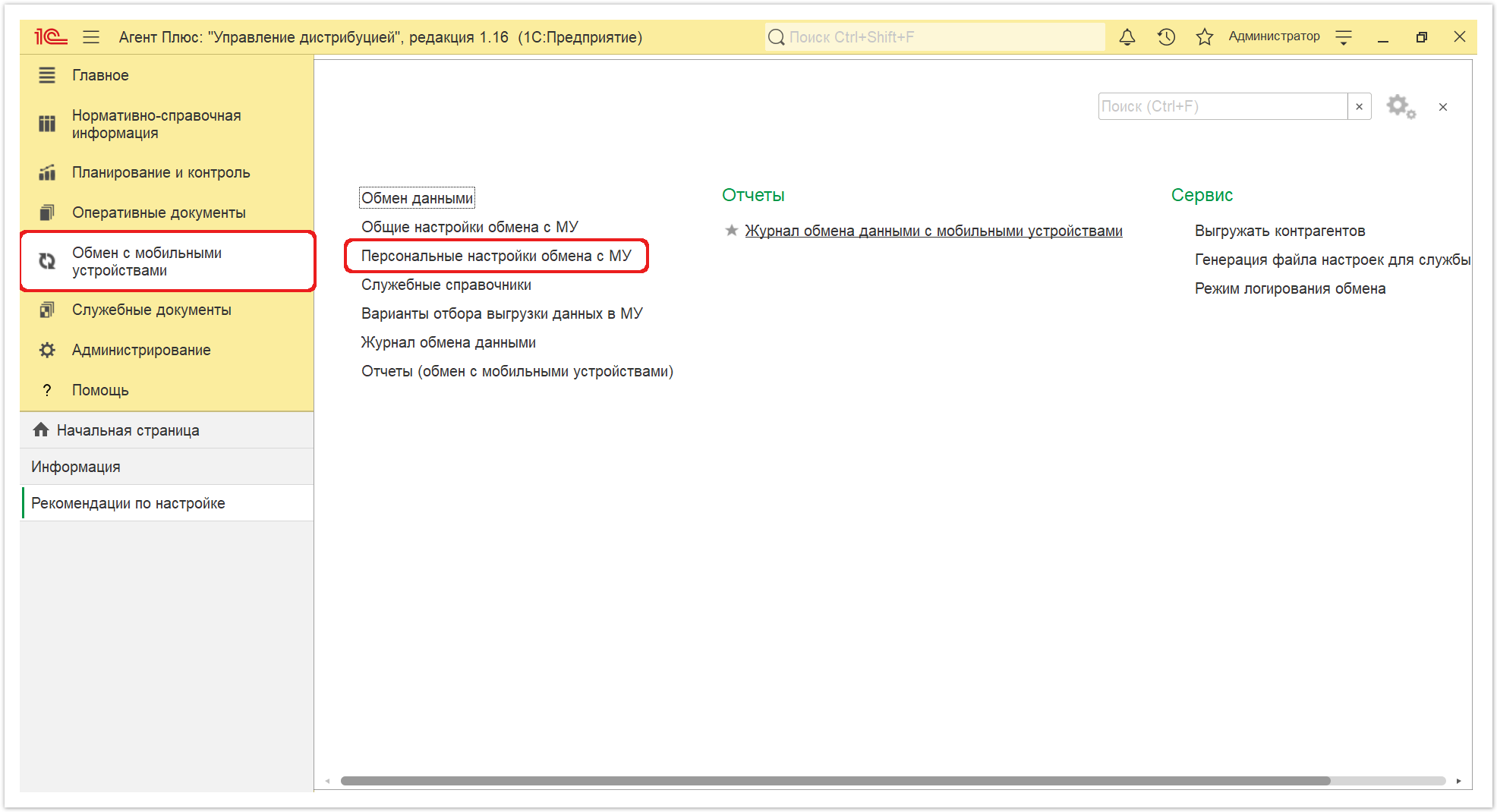
В окне справочника «Персональные настройки обмена с МУ» нажмите кнопку «Создать». Откроется окно «Персональная настройка обмена с МУ (создание)».
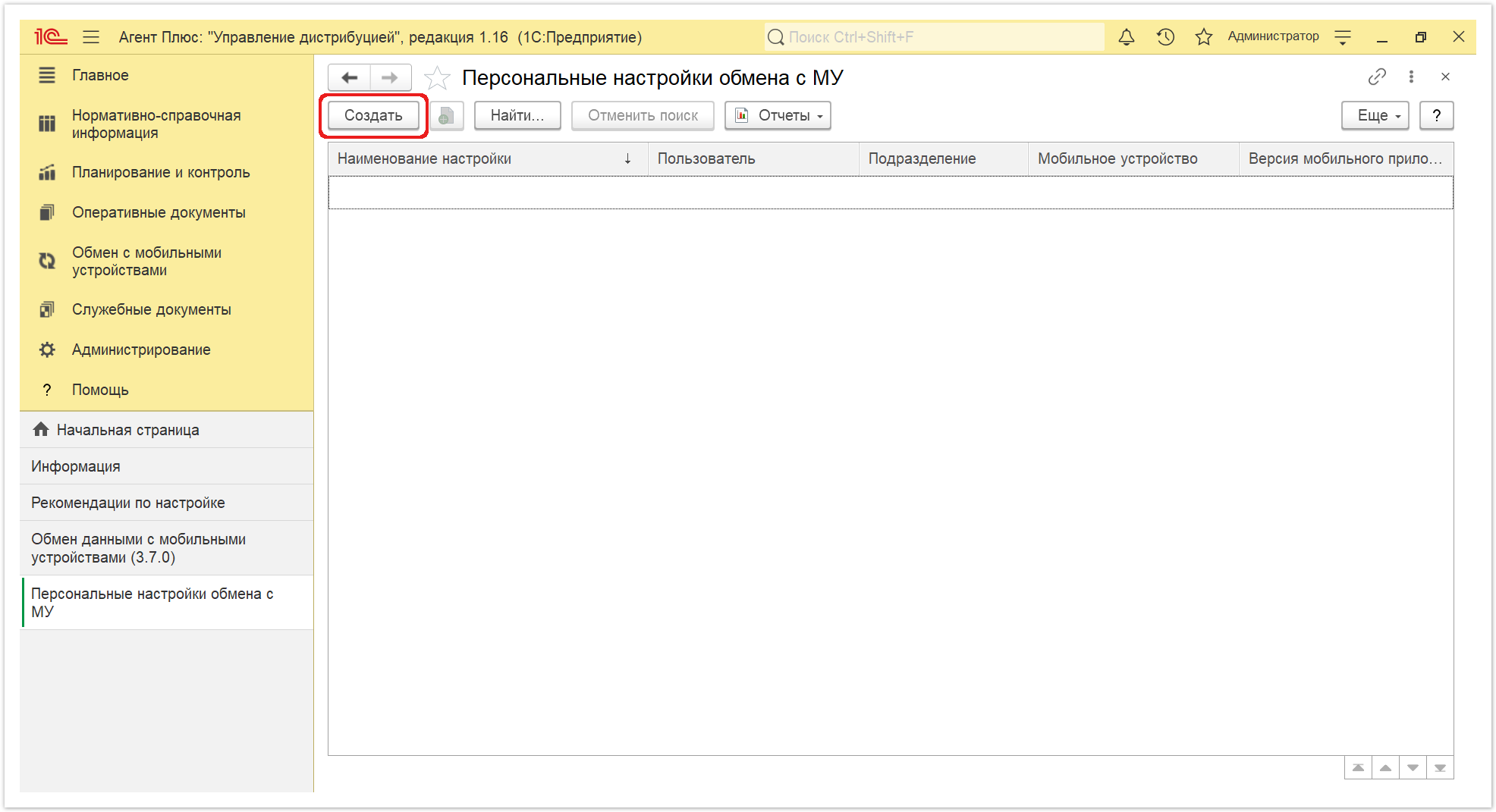
Внешний вид
По умолчанию окно открывается в режиме «Основные настройки».
В верхней части окна находятся системные кнопки управления, ниже размещены вкладки с параметрами персональных настроек.
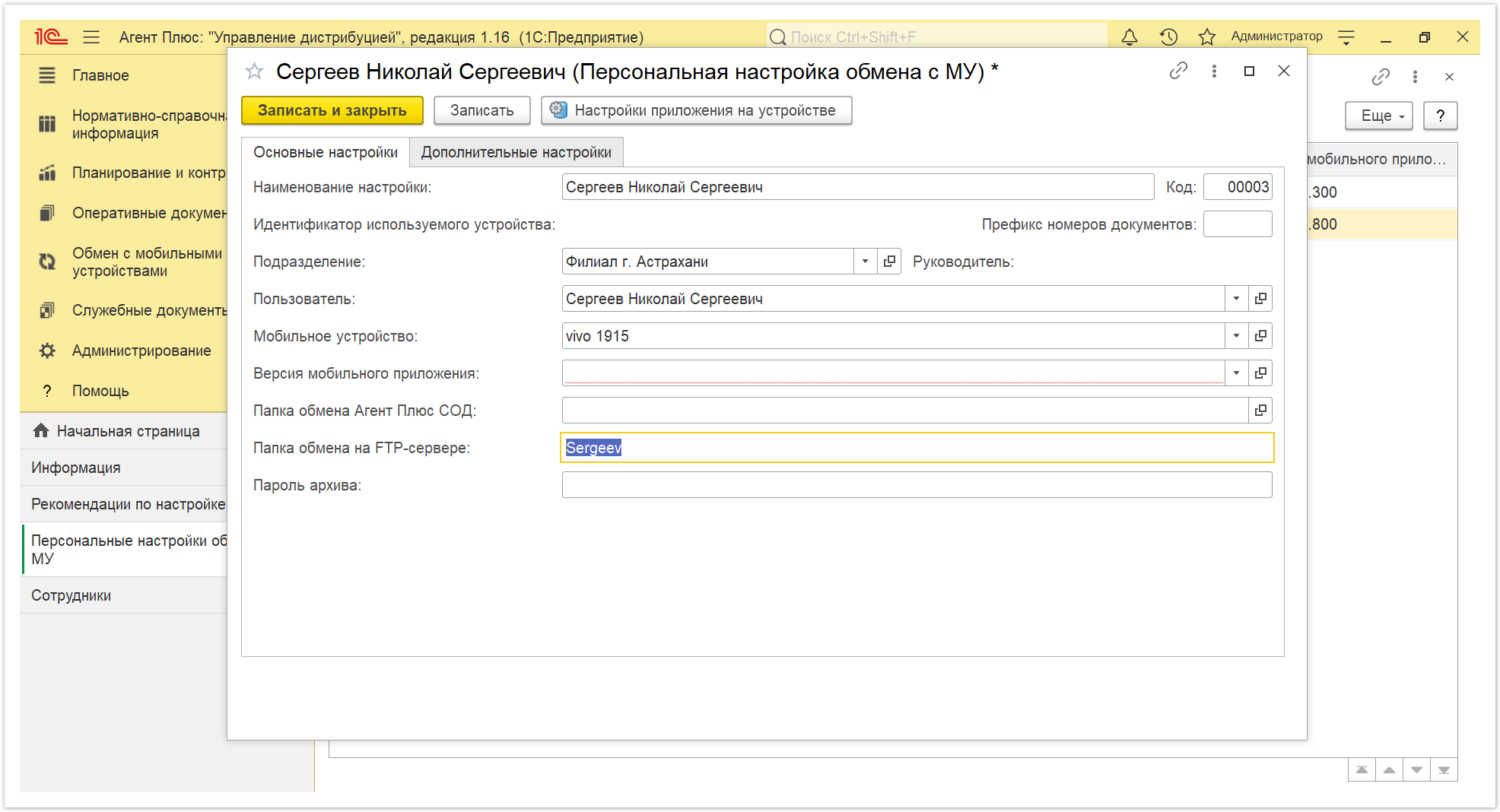
Настройки
Вкладка «Основные настройки»
- «Наименование настройки» – укажите наименование настройки обмена, к примеру, имя Агента, для которого создается настройка.
- «Код» – укажите после записи настроек уникальный код справочника присваивается автоматически.
«Префикс номеров документов» – укажите префикс Агента (максимальная длина – 5 знаков), который будет записываться при нумерации документов, оформленных в его МУ.
«Идентификатор используемого устройства». Заполняется автоматически из справочника «Мобильные устройства» после сохранения настроек (кнопка «Записать»).
 Поле не отображается до сохранения настроек и недоступно для редактирования.
Поле не отображается до сохранения настроек и недоступно для редактирования.
«Подразделение» – укажите подразделение Агента. Нажмите кнопку выбора, и откроется справочник «Подразделения и дистрибьюторы».
«Руководитель» – в поле автоматически отображается руководитель выбранного подразделения, за которым закрепляется Агент. Редактирование доступно в справочнике «Подразделения и дистрибьюторы».
- «Пользователь» – укажите пользователя, для которого создается настройка. Нажмите кнопку выбора и откроется справочник «Пользователи».
- «Мобильное устройство» – укажите наименование мобильного устройства, для которого создается настройка. Нажмите кнопку выбора и откроется справочник «Мобильные устройства».
- «Версия мобильного приложения» (не является обязательным). Можно указать версию приложения «Мобильная торговля» пользователя, для которого создается настройка, но при загрузки данных из МТ поле автоматически заполняется актуальным значением. Для заполнения нажмите кнопку выбора, и откроется справочник «Версии мобильных приложений».
«Папка обмена Агент Плюс СОД». Если в общих настройках обмена с мобильными устройствами выбран способ соединения – Служба «Агент Плюс СОД», укажите наименование папки Агента в папке обмена данными службы «Агент Плюс СОД». Название папки не должно содержать символов на кириллице или ASCII-символов. Можно назвать по имени агента, например, «Ivanov».
- «Папка обмена на FTP-сервере». Если в общих настройках обмена с мобильными устройствами выбран способ соединения – «FTP-сервер», укажите наименование папки Агента на FTP-сервере. Название папки не должно содержать символов на кириллице или ASCII-символов. Можно назвать по имени агента, например, «Ivanov».
- «Пароль архива» (не является обязательным). Укажите пароль доступа к архиву (файлу обмена данными), тот же самый, что и в сервисе «Агент Плюс: Личный кабинет» → «Общий пароль архива». Если пароль не указан, то данные в любом случае будут защищены, поскольку при соединении используется пароль введенный при заполнении в «Общих настройках обмена данными с мобильными устройствами» → «Способ обмена данными», а также в сервисе «Агент Плюс: Личный кабинет» → «Каналы обмена».
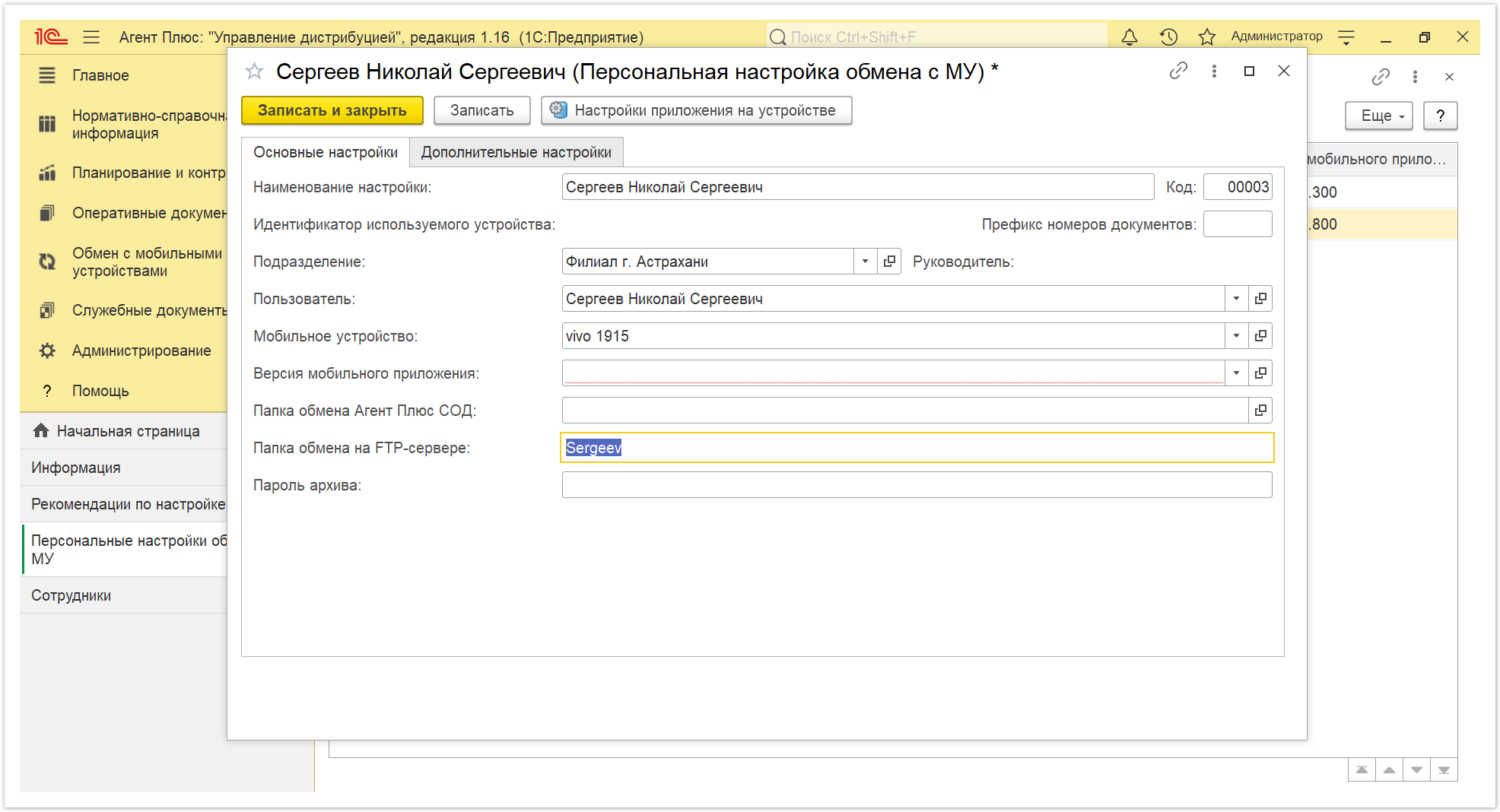
Нажмите вкладку «Дополнительные настройки» и заполните параметры.
Вкладка «Дополнительные настройки»
- «Основная организация» – укажите организацию пользователя, для которого создается настройка. Нажмите кнопку выбора и откроется справочник «Организации». От имени этой организации будут оформляться документы в МТ.
- «Организация ККТ» – укажите организацию для печати чеков при помощи ККТ в мобильном приложении, для которого создается настройка. Нажмите кнопку выбора и откроется справочник «Организации». После заполнения значения в данном поле оно будет недоступно для редактирования в МТ. Если оставить поле пустым, то в МТ Агент сможет самостоятельно выбирать организации для печати чека на ККТ.
- «Основной склад» – укажите склад, на который по умолчанию оформляются документы продаж при загрузке в ЦБД.
- «Мобильный склад». Если в «Настройках дистрибуции» включено "Использовать режим «Торговля с колес»", укажите передвижной склад мобильного сотрудника (автомобиль).
- «Валюта учета» – укажите валюту. Нажмите кнопку выбора и откроется справочник «Валюты». Если значение не задано, то выгружается валюта регламентированного учета по умолчанию.
- «Основной вид цены» – укажите вид цены, который по умолчанию устанавливается при создании документов продаж в МТ. Нажмите кнопку выбора и откроется справочник «Виды цен».
- «Список торговых точек» – укажите список торговых точек, который будет выгружен в МТ. Нажмите кнопку выбора, и откроется справочник «Списки торговых точек». После заполнения отображается предупреждение красным цветом под строкой о том, что указанное значение имеет приоритет при выгрузке в МТ.
«Ассортимент» – укажите ассортимент товаров, который будет выгружен в МТ. После заполнения отображается предупреждение красным цветом под строкой о том, что указанное значение имеет приоритет при выгрузке в МУ агента.
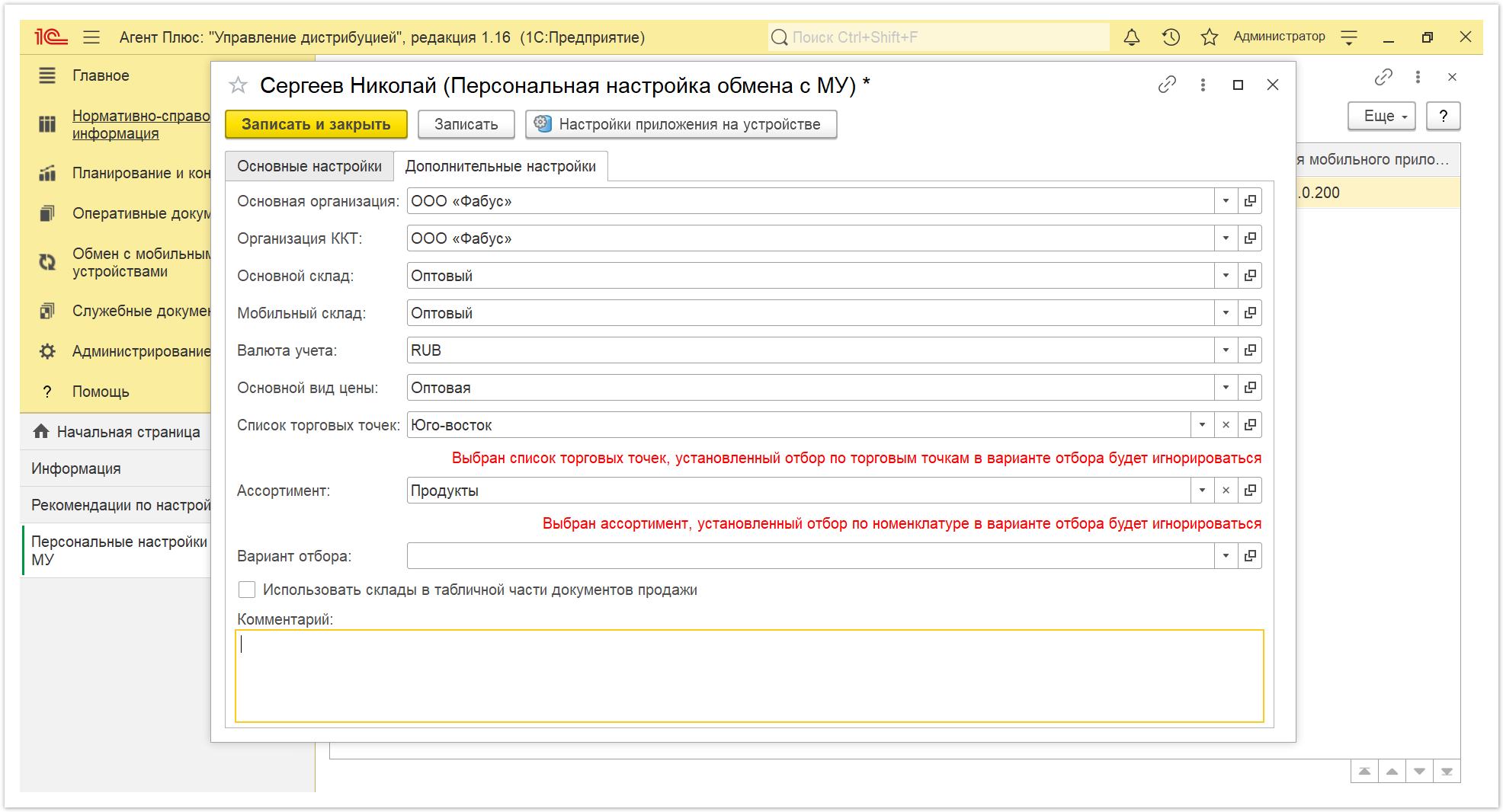
Для перехода в настройки приложения на устройстве нажмите кнопку «Записать». Откроется системное окно для подтверждения.
В верхней части окна нажмите кнопку «Настройки приложения на устройстве». Откроется окно «Настройка мобильного приложения на устройстве».
Заполните нужные параметры на устройстве, для которого создается персональная настройка обмена с УД.
После сохранения персональных настроек Агента, запись сразу отображается в справочнике «Персональные настройки обмена с МУ».
Связанные страницы
Обмен с мобильными устройствами
Агент Плюс: Мобильная торговля